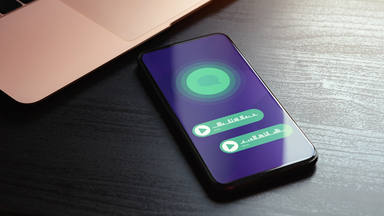Cómo crear un chat secreto en WhatsApp y no dejar ni rastro de los mensajes que te envías con ese contacto
Tiempo de lectura: 2’
Quien piense que lo sabe todo sobre WhatsApp, seguramente esté equivocado. ¿O acaso todos los que han caído en la lectura de este texto conocían esa función de poder mantener una conversación completamente secreta por si nuestro teléfono cae en las manos equivocadas? Porque, aunque en un primer momento pueda sonar a que esto no es más que un truco para quienes quieren esconder algo, lo cierto es que esta posibilidad lo que te permite es poner tus conversaciones más confidenciales a buen recaudo y alejadas de los peligros de si pierdes tu terminal o te lo 'hackean'. Una posibilidad que no precisa de la descarga de ninguna aplicación alguna de terceros.
Vayamos al meollo de la cuestión, que no es otra que la opción de 'Mensajes Temporales', que para quien no lo sepa, se destruyen de manera automática. Si, por si alguien quiere hacer un simil con las redes sociales, sería algo así como los 'stories', que en 24 horas desaparecen -si el dueño de la cuenta no lo remedia rescatándolo en una carpeta de destacado-. Una característica dentro de la aplicación de mensajería instantánea que la casa mejoró el pasado año para ajustar el tiempo de una manera más eficaz.
Cómo acceder a la función
¿Cómo encontrar esta pestaña y qué pasos debemos seguir? Pues vamos a dar respuesta a esta cuestión de manera ordenada, con unos sencillos pasos que, si sigues con fidelidad, no tienen pérdida.
- Lo primero que hay que hacer es comprobar si tenemos actualizada la versión de WhatsApp accediendo, a través de los tres puntos que aparecen en la parte superior derecha cuando abrimos la aplicación, pulsando sobre ajustes, seguidamente ayuda y, una vez dentro, en info de la aplicación. Es ahí donde tendremos todos los detalles que necesitamos para saber si nos es posible comenzar con este proceso.
- Una vez comprobemos la versión de WhatsApp que tenemos descargado, iremos al chat de la persona con la que queremos tener esa conversación privada y presionar sobre su nombre, justo al lado de la imagen. Allí se nos desplegarán una serie de opciones en la parte de abajo, entre ellas, la de Mensajes temporales.
- Es justo ahí donde deber acceder, como indida la lógica. Allí encontrarás una serie de opciones para establecer el tiempo que quieres que permanezcan en esa ventana el intercambio de mensajes: 24 horas, 7 días o 90 días. También encontramos la posiblidad de dejarlo desactivado -que no nos valdría para lo que estamos explicando hoy, que se pueden tener una conversación sin dejar rastro en el terminal-. Y, ojo, porque también podemos optar por la Duración predeterminada, que nos permite marcar la temporalidad para todos los chats individuales -no para los grupos-, con tan solo un 'click'.
Dos cuestiones a tener en cuenta
Una vez elegida la temporalidad, nos aparecerá un mensaje para que seamos conscientes de lo que hemos hecho, ya que desaparecerán no solo las palabras, sino también todo tipo de componentes multimedia que hayamos intercambiado, incluso los documentos. Además, aparecerá en el chat seleccionado el icono de un reloj para que no nos olvidemos de ello, por si queremos guardar algo concreto de ese chat que no lo perdamos.
Hay que tener en cuenta dos consideraciones. La primera de ellas, que esta función permanecerá activa siempre y cuando no la desactivemos haciendo el mismo proceso, pero pulsando la función a la inversa. La segunda, que todo lo que hayamos intercambiado con anterioridad a darle esta orden a nuestro teléfono, permanecerá inalterable.
Relacionados